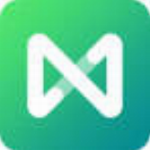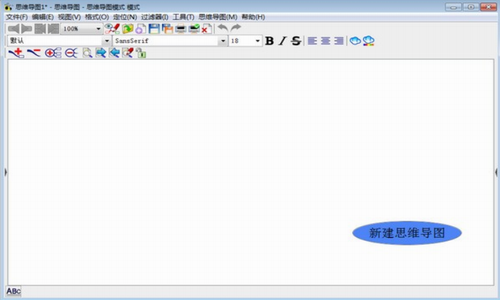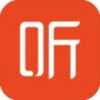MindMaster(思维导图)v9.0.0.135
软件大小:1.20MB
软件语言:简体中文
软件授权:免费版
软件类别:刷机root
更新时间:2022-01-27 02:58:40
软件类型:国产软件
应用平台:WinALL
软件等级:★★★★☆
0
0
- 软件介绍
- 软件截图
- 其他版本
- 下载地址
MindMaster下载是一款专门用于制作思维导图的软件,操作方便,为用户提供方便快捷的操作界面,帮助用户快速创建内容时尚,丰富精美的思维导图,提供大量模版、具有简洁的操作界面、稳定性高、自定义功能强大等特点,让您快速创建内容丰富、时尚精美的思维导图,本应用能够将复杂的数据信息通过整合以简洁明了的形式展示出来,方便用户查阅和记忆!既可以用于办公也可以用于学习!

MindMaster下载软件亮点:
跨平台
支持Windows 7、8、10、Vista、Mac OSX 10.10+、Linux Debian、Ubuntu、Fedora、CentOS等。
易操作
界面简洁易懂,人性化设计,提高使用体验,完善的快捷键操作。
云协作
随时随地打开文件,跨平台同步文件,便捷的团队云协作功能。
易分享
快速生成分享链接,一键分享到微信、QQ、微博等平台,导出其他格式进行无障碍分享。
MindMaster下载使用方法:
一、快速创建思维导图
打开mindmaster软件,点击新建中的“思维导图”。
选择从“模板”或者“例子”中新建,双击即可直接进入。
在思维导图的编辑界面你会发现自动为你打开了相对应的库和思维导图菜单栏。
二、添加主题
方法1:通过用浮动按钮添加。
点击浮动按钮右侧功能键进行添加。
方法2: 从符号库中添加:
软件界面左侧的符号库中有内置的图形符号,根据需求选择相对应的图形,直接拖拽至绘图界面即可。
只要该图形拖拽至需要吸附的主题附近,然后松开鼠标就会自动吸附了。
三、通过“思维导图”菜单栏进行编辑
插入主题或者副主题:选中需要添加主题或者副主题的图形,点击“插入主题”或者“副主题”即可。
插入多个主题:选中需要插入的图形,点击“添加多个主题”,然后在弹出的文本框中输入需要添加的主题名称,一行代表一个主题。
插入关系:
方法1:点击“插入关系”后,将鼠标移动至绘图界面,当鼠标靠近主题或者副主题附近时,会出现许多的连接点,只要将鼠标移动至需要添加的连接点上,就会出现红色的标识,如下图所示,然后点击鼠标左键并移动至下一个连接点,再放开鼠标即可。
方法2:通过软件界面左侧“符号库”中的“关系”同样也可以添加关系,将其直接拖拽至绘图界面,然后调整箭头的两个链接点即可。
插入图形、照片
方法1:从符号库中添加:点击符号库中小图标,根据预览的图片选择需要的符号库,然后拖拽至绘图界面或者双击都可以。当拖动到思维导图旁,出现一个橙色的框显示时,该符号就已黏附到导图中了。
方法2:在打开所需要的符号库后,点击“思维导图”菜单栏下的“从库中插入图形”,然后在下拉框中点击相应图形,即可插入至思维导图主题中。此方法插入的图形与主题是依附在一起的,移动主题时,图形也一起在移动。
对主题进行编号:点击思维导图菜单的编号按钮,即可给整个导图添加编号,再点击一次则取消编号。
修改思维导图主题:此功能可以快速的调整整个思维导图的样式,其中包含线条、外框、填充、字体、颜色以及形状属性等等。
四、调整思维导图的布局
提供了七种布局样式,可以一键自动将思维导图进行布局整理,让整个思维导图结构更清晰、明了!
五、保存、导出以及打印
MindMaster下载软件功能:
主题样式丰富,一键切换手绘风格
提供30多种主题风格,可以高度自定义每一个细节,包括填充色、线条色、线条样式、连接线风格、主题形状、布局方式、背景等等。特有的手绘风格选项让您的思维导图呈现不一样的手绘效果。
多种功能,让您的脑图专业又有型
丰富的功能给您更多发挥空间。您可以添加边框、标注、概要、插入关系线、注释、评论、标签、超链接、附件等等,还有大量剪贴画,让您的思维导图不再单调。
具有甘特图模式,轻松进行项目管理
使用软件进行项目管理时,可轻松将视图切换到甘特图模式进行项目管理。同时还可以在甘特图模式中直接添加新任务、修改任务名称、任务进度、里程碑和任务联系等。
一键生成幻灯片,演示就这么简单
自带的幻灯片演示模式可轻松进行作品展示。您可以选择一键创建整套幻灯片,也可以根据需求逐一创建。除此之外,您还可以选择全屏展示的遍历模式。
兼容多种格式,轻松导入导出
支持多种文件格式的导入,解决了用其他软件创作的文件无法打开的问题。您也可以把MindMaster创作的文件导出成PDF、 Word、 Excel、 Html、 MindManager、SVG、PS以及多种图片格式与他人分享。
软件截图
人气下载推荐
本类最新
- 本类周排行
- 本类总排行